
ગઈકાલે ફેડોરાના નવા પ્રકાશન સાથે, જેનો અમે ઉલ્લેખ કર્યો છે અહીં બ્લોગ, ત્યાં ઘણા વપરાશકર્તાઓ હશે જે આ નવા સંસ્કરણને અજમાવવા માંગે છે અને તે પણ જેઓ નવી સિસ્ટમ પર તેમની સિસ્ટમ અપડેટ કરવા માંગે છે આ સ્થિર.
તે જ છે Fedora 28 ના આ નવા સંસ્કરણ પર તમારી સિસ્ટમોને અપડેટ કરવાની અમે તમારી સાથે એક સરળ પદ્ધતિ શેર કરીએ છીએ. શરૂઆતથી જ ભાર મૂકવો મહત્વપૂર્ણ છે કે તમારી મહત્વપૂર્ણ ફાઇલોનો બેક અપ લેવાની ભલામણ કરી છે, કારણ કે આ પ્રક્રિયા દરમિયાન કોઈને ભૂલ હોવા અને માહિતી ખોટ કરવામાં સક્ષમ હોવાને કારણે કોઈને પણ મુક્તિ નથી.
તમારા હોમ ફોલ્ડરના સરળ બેકઅપથી અને તે ફાઇલો કે જેને તમે બીજા પાર્ટીશન અથવા ડિસ્ક પર મહત્વપૂર્ણ માને છે, તમને ખાતરી થશે, પ્રક્રિયાના અંતે જો બધું બરાબર ચાલ્યું હોય તો તમે આ બેકઅપને કા deleteી શકશો.
ફેડોરા 27 થી ફેડોરા 28 માં પ્રક્રિયાને અપગ્રેડ કરો
અમારી સિસ્ટમ અપડેટ કરવા માટે આપણી પાસે આ માટેની બે પદ્ધતિઓ છે:
- ગ્રાફિક પદ્ધતિ દ્વારા
- ટર્મિનલમાંથી આદેશો વાપરીને.
ગ્રાફિકલ પદ્ધતિ દ્વારા ફેડોરા 27 થી ફેડોરા 28 માં સુધારી રહ્યા છીએ
તે વપરાશકર્તાઓ કે જેઓ આને થોડા ક્લિક્સ સાથે કરવાની સુવિધાને પસંદ કરે છે, અમે સુવિધા પર વિશ્વાસ કરીએ છીએ કે અપડેટ સોફ્ટવેર સેન્ટરમાં અમારી સાથે શેર કરશે.
અમારા એપ્લિકેશન મેનૂમાંથી ફક્ત જીનોમ સ softwareફ્ટવેર સેન્ટર ખોલો.
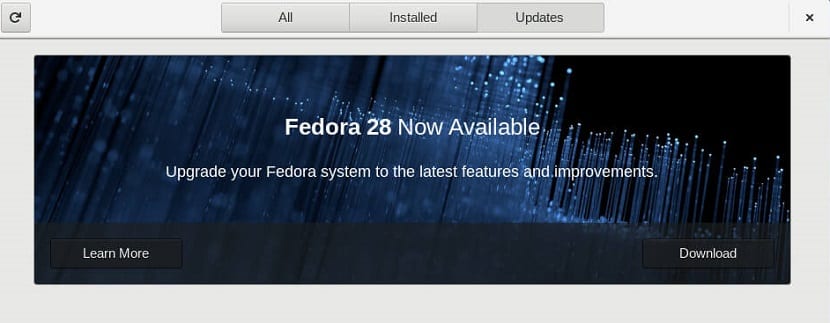
જો અપડેટ સૂચના આ સ્ક્રીન પર દેખાતી નથી, તો અમે ઉપર ડાબી બાજુએ ફરીથી લોડ ટૂલ પર ક્લિક કરીને સ્ક્રીનને ફરીથી લોડ કરવાનો પ્રયાસ કરી શકીએ છીએ. ઉપલબ્ધ અપડેટ જોવા માટે થોડો સમય લાગી શકે છે.
જો સૂચના પહેલેથી જ પ્રસ્તુત થઈ ગઈ છે અમારે ફક્ત અપડેટ પેકેજોને ડાઉનલોડ કરવાનું પસંદ કરવાનું છે.
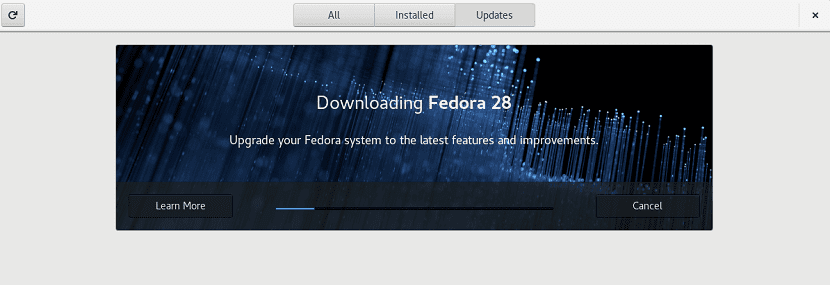
આ પ્રક્રિયા દરમિયાન આપણે સામાન્ય રીતે, ફક્ત સિસ્ટમનો ઉપયોગ કરી શકીએ છીએ ડાઉનલોડ અને અપડેટ પ્રક્રિયાના અંતે, તમને સૂચિત કરવામાં આવશે અને હવે સંપૂર્ણ સુરક્ષા સાથે અમે સિસ્ટમ ફરીથી પ્રારંભ કરી શકીએ છીએ અને અપડેટ લાગુ કરી શકીએ છીએ.
એકવાર ફરીથી પ્રારંભ થઈ ગયા પછી, તમે તમારું વપરાશકર્તા સત્ર શરૂ કરી શકશો અને તમારી સિસ્ટમમાં થયેલા ફેરફારોને ચકાસી શકશો.
ટર્મિનલમાંથી ફેડોરાને સુધારો
હવે જો તમારા સ softwareફ્ટવેર સેન્ટરમાં અપડેટ દેખાતું નથી અથવા તમે આ પદ્ધતિ દ્વારા તેને કરવાનું પસંદ કરો છો, તો અમે ડીએનએફ આદેશની મદદથી ફેડોરા 27 થી ફેડોરા 28 માં અપડેટ કરી શકીએ છીએ.
પરંતુ સૌ પ્રથમ સૌ પ્રથમ અમારા બધા પેકેજોને અપડેટ કરવાની ભલામણ કરવામાં આવે છે અમારા વર્તમાન સંસ્કરણનું.
માત્ર આપણે ટર્મિનલ ખોલવું પડશે અને નીચેનો આદેશ એક્ઝીક્યુટ કરવો પડશે અમારા સિસ્ટમ પેકેજોને અપડેટ કરવા માટે:
sudo dnf upgrade --refresh
હવે આ થઈ ગયું આપણે પ્લગઇન ઇન્સ્ટોલ કરવું જોઈએ જે સિસ્ટમ અપડેટ કરવામાં અમને મદદ કરશે, આ માટે આપણે ફક્ત ટર્મિનલમાં નીચેનો આદેશ ચલાવવો પડશે:
sudo dnf install dnf-plugin-system-upgrade
પહેલેથી જ અપડેટ કરેલા પેકેજો અને અમારા બેકઅપ સાથે, ડીએનએફ માટે પ્લગઇન ઇન્સ્ટોલ કર્યું છે. પીઅમે સિસ્ટમ અપડેટ આદેશને સુરક્ષિત રૂપે ચલાવી શકીએ છીએ.
ફક્ત ટર્મિનલ પર આપણે ચલાવવાનું છે:
sudo dnf system-upgrade download --releasever=28
નોંધ: જો તમને તૂટેલી પરાધીનતા અથવા જૂનાં પેકેજોને લીધે અપડેટ કરવામાં મુશ્કેલી આવી રહી છે, તો ઉપરના આદેશમાં અવલોકન કરતું ધ્વજ ઉમેરો. આ ધ્વજ પેકેજોને દૂર કરે છે જે ફેડોરા અપડેટને અવરોધિત કરે છે.
આ પ્રક્રિયા દરમિયાન, બધા પેકેજો સિસ્ટમ અપડેટ માટે ડાઉનલોડ કરવામાં આવશે, તેથી આ તે તમારા નેટવર્ક કનેક્શન પર આધારીત થોડો સમય લેશે.
એકવાર ઉપરનો આદેશ બધા અપડેટ્સને ડાઉનલોડ કરવાનું સમાપ્ત કરી લે, પછી તમારી સિસ્ટમ રીબૂટ થવા માટે તૈયાર છે. તમારી સિસ્ટમને અપડેટ પ્રક્રિયામાં પ્રારંભ કરવા માટે, ટર્મિનલમાં નીચેનો આદેશ લખો:
sudo dnf system-upgrade reboot
થઈ ગયું આ અમારી સિસ્ટમ ફરીથી પ્રારંભ થશે અને આ પુનartપ્રારંભમાં થોડો સમય લાગશે, કારણ કે સિસ્ટમ અપડેટ કરવા માટે જરૂરી રૂપરેખાંકનો કરવામાં આવી રહ્યા છે.
નિરાશ ન થશો, તમે આ પ્રક્રિયા દરમિયાન થોડો સમય લઈ શકો છો.
અંતમાં તમે હવે સિસ્ટમના નવા સંસ્કરણમાં તમારું વપરાશકર્તા સત્ર શરૂ કરી શકો છો.
તમે નોંધ્યું હશે કે જ્યારે તમે સિસ્ટમ રિબૂટ કરી જ્યારે મેં ફેડોરા 27 કર્નલથી પ્રારંભ કરી, તમે તમારી સિસ્ટમ ફરીથી બુટ કરી શકો છો તે જોવા માટે કે આ સમયે તે પહેલાથી ફેડોરા 28 થી શરૂ થાય છે.
અને તેની સાથે તમારી પાસે પહેલેથી જ નવો ફેડોરા 28 છે.
તમારો ખુબ ખુબ આભાર!!
હજારો આભાર
આ સોનું છે, આભાર !!
મેં સંસ્કરણ 27 ઇન્સ્ટોલ કર્યું છે અને હવે હું તેને સંસ્કરણ 30 માં અપડેટ કરી રહ્યો છું, મેં હવે ફક્ત 28 ની જગ્યાએ 30 પગલાં ભર્યા, હાહાહા તમારો ખૂબ ખૂબ આભાર, હું આશા રાખું છું કે બધું બરાબર થાય છે, હું ફોરમમાં જોઉં છું કે Android સ્ટુડિયો કેવી રીતે ઇન્સ્ટોલ કરવું. .
ફરી આભાર અને સાદર
ફેડોરામાં એન્ડ્રોઇડ સ્ટુડિયો ઇન્સ્ટોલ કરવું મુશ્કેલ નથી, મૂળભૂત રીતે તે ફક્ત .sh ફાઇલ ચલાવી રહ્યું છે જે એપ્લિકેશન ફોલ્ડરની અંદર છે અને ઇન્સ્ટોલર બાકીની સંભાળ રાખે છે.
મને જે યાદ નથી તે એ છે કે જો એન્ડ્રોઇડ સ્ટુડિયો એ ફેડોરા રિપોઝીટરીઓમાં છે, સિદ્ધાંતમાં હા, કારણ કે તે એક એપ્લિકેશન છે જે લગભગ તમામ લિનક્સ ડિસ્ટ્રો પાસે છે તેમના રિપોઝીટરીઓમાં.
આભાર!